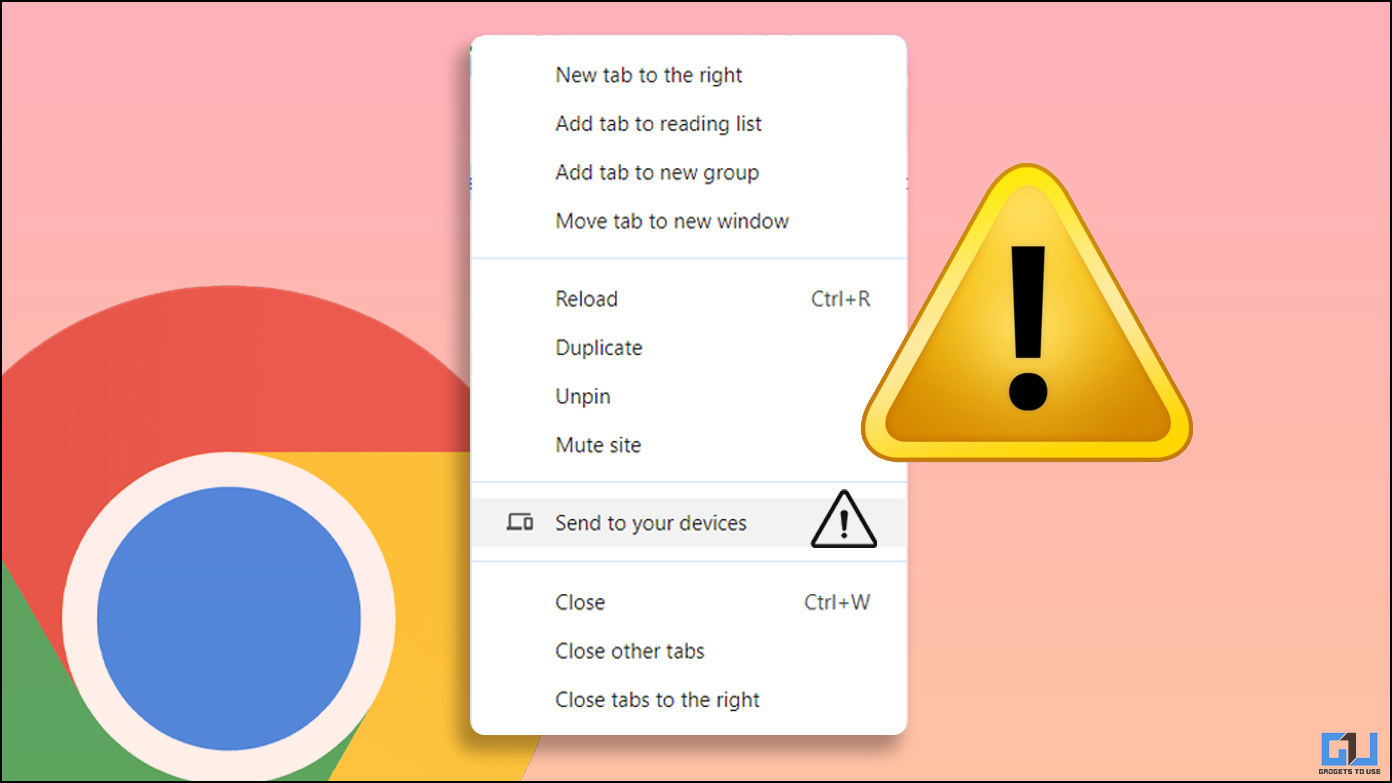
La capacidad de Google Chrome para enviar pestañas, enlaces y otro texto a sus dispositivos sincronizados es una característica útil, especialmente si cambia entre dispositivos y desea continuar donde lo dejó por última vez. Por muy útil que sea, puede resultar frustrante cuando no funciona. Afortunadamente, existen algunos métodos sencillos de solución de problemas que puedes seguir para solucionar el problema de que “Enviar a tus dispositivos” no funciona si alguna vez aparece.
¿Cómo soluciono que “Enviar a su dispositivo” no funciona en Chrome?
“Enviar a su dispositivo” es una función útil para enviar páginas web entre sus dispositivos para personas que usan varios dispositivos. Sin embargo, ha habido algunos informes de que no funciona correctamente, lo que puede resultar frustrante. Esta publicación de blog analizará cinco métodos para solucionar problemas de que la función “Enviar a su dispositivo” no funciona correctamente en Chrome.
Método 1: verifique su conexión de red
A veces, es posible que enviar pestañas a otros dispositivos no funcione en caso de un problema de red. Una conexión de red constante es esencial para que esta función funcione correctamente. Esto podría suceder si la PC o el dispositivo de destino no están conectados a una red o los dos dispositivos no están conectados a la misma red.
Puede seguir estos pasos para solucionar este problema:
- Verifique la conexión de red en la PC y el dispositivo de destino abriendo cualquier sitio web y verificando que se cargue correctamente. Si la página web se carga normalmente, entonces la red está funcionando bien.
- Si los dispositivos están desconectados o la conexión es débil, puede intentar volver a conectarlos a la misma red o conectarse a una nueva red.
- Si ambos dispositivos están en línea con una conexión sólida, verifique si están conectados a la misma red.
Después de confirmar que todas las configuraciones de red son correctas, intente enviar pestañas nuevamente. Si el problema persiste, pruebe los otros métodos mencionados en esta publicación de blog.
Método 2: actualice Chrome a la última versión
Tener el software actualizado es importante para que esta función funcione correctamente. Si hay algún problema, las nuevas actualizaciones traerán mejoras y correcciones de errores. Tener las últimas versiones del navegador Chrome en todos los dispositivos ayudará a que la función “Enviar a su dispositivo” funcione correctamente.
En su PC, siga estos pasos para actualizar el navegador Chrome:
1. Clickea en el tres puntos menú en la esquina superior derecha y haga clic en “Ajustes.”
2. En la pestaña de configuración, haga clic en “Acerca de Chrome.”
3. Si hay actualizaciones pendientes, Chrome las descargará e instalará automáticamente. Reinicie el navegador para completar la actualización.
4. Una vez realizada la actualización, mostrará que “Chrome está actualizado.”
5. Compruebe si la función “Enviar a su dispositivo” funciona después de la actualización.
Método 3: verifique su configuración de sincronización
La sincronización adecuada entre los dispositivos es clave para la función “Enviar a su dispositivo”. Para esto, asegúrese de haber iniciado sesión en la misma cuenta de Google en ambos dispositivos y de que la configuración de sincronización esté habilitada siguiendo estos pasos:
1. Clickea en el tres puntos menú en la esquina superior derecha y haga clic en “Ajustes.”
2. Haga clic en “Administra tu cuenta de Google.”
3. Haga clic en “Administra lo que sincronizas“. Asegúrese de que el “sincronizar todoLa opción ”está seleccionada.
Método 4: deshabilitar la extensión del navegador
Las extensiones del navegador mejoran la experiencia del usuario e introducen nuevas funciones. En ocasiones, también dificultan el normal funcionamiento de las funciones del navegador. A continuación se explica cómo comprobar si una extensión del navegador está causando el problema.
1. Clickea en el tres puntos menú en la esquina superior derecha y vaya a “Ajustes.”
2. Ve a la “Extensiones” pestaña. Todas las extensiones instaladas en tu navegador se mostrarán aquí
3. Para deshabilitar una extensión, apagar la palanca. Haz lo mismo con todas las extensiones.
4. Después de deshabilitar todas las extensiones, intente compartir la pestaña. Si funciona, podemos concluir que una (o más) de las extensiones interfirieron con la función. Si ese es el caso, intente usar la función mientras activa cada extensión para encontrar la que está causando el problema. Eliminar o reemplazar la extensión culpable solucionará el problema.
Método 5: restablecer la configuración de Chrome
Es común que alguien cambie ciertas configuraciones según sus preferencias. Pero a veces puede resultar difícil rastrear todos los cambios. En tales casos, restablecer el navegador a su configuración predeterminada puede ayudar a solucionar el problema. Para restablecer el navegador, siga estos pasos:
1. Haga clic en el tres puntos menú en la esquina superior derecha para acceder a “Ajustes.”
2. Haga clic en el “Reiniciar ajustes” opción.
3. Haga clic en “Restaurar la configuración a sus valores predeterminados originales.”
4. Para restablecer el navegador, haga clic en “Reiniciar ajustes”en la ventana emergente.
Conclusión
Por muy útil que sea la función “Enviar a su dispositivo” en Chrome, a veces funciona mal y no funciona como se esperaba. En estas situaciones, puede seguir los métodos mencionados en esta publicación de blog para solucionar y solucionar el problema. Estén atentos a GadgetsToUse para obtener más lecturas de este tipo y consulte las que se vinculan a continuación.
Lea también:
También puede seguirnos para recibir noticias tecnológicas instantáneas en noticias de Google o para consejos y trucos, reseñas de teléfonos inteligentes y dispositivos, únete al Heaven32 el grupo de Telegramo suscríbete al Heaven32 el canal de YouTube para ver los últimos vídeos de reseñas.


















